PC版LINEの利点
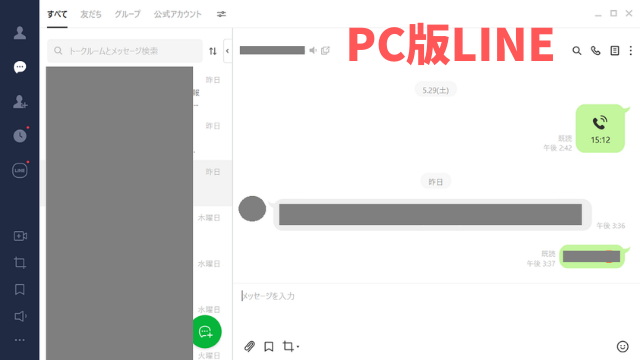
LINEって便利ですよね。
スマホで毎日のように使っているLINE、PCでも使っていますか?
私はPC版LINEをこんな時に使っていてとても便利です。
- 長い文章を打ちたい時
- PCに入っているデータを送りたい時
- 家でPCをしている時
PC版LINEは、LINEにメールアドレスとパスワードを設定していれば使うことができます。
昔、まだLINEがこんなに普及する前、タブレットでも使おうとログインしたら、スマホで使えなくなって大慌てしたことがありました。
でも今は、スマホとPC同時ログインでも大丈夫になりました。
PCが使える高齢者のLINEユーザにもオススメ
私の父は70代、LINEを使えるようになるまで遠隔で教えるのは大変でした。
今は写真を送ったりできるようになったし、友達とのやり取りもしているようなので、良かったな、と思っています。
ちょっとつまづいたら、「えらいこっちゃ!」と仕事中でも電話してきますが(^^;
そんな父もPC版LINEを使っています。
というのも、
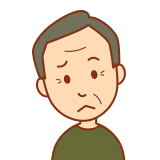
LINEの入力するところが小さーて見えへんし、短い言葉だけならまだええねん。でも、文章入力しよう思ったら、ただでさえ入力するのも遅いのに、打ちよる間にお前もそうやけど、相手から次々にメッセージが来るんや。
焦るし「ちょっと待ってくれ」ってなんねん…
という事があったため、PC版LINEを勧めました。
確かに、打ってる間に相手からメッセージが届いてしまう、という事は私もあります。
入力する部分が小さい、という気持ちもわかります。
父は現役時代はPCを使っていたので、PCでの入力は問題なくできます。
なので、スマホで入力するより、PCで入力する方が断然早いです。
そんなPCを使える高齢のLINEユーザには、PC版LINEをオススメいたします!
QRコードログインがわからない
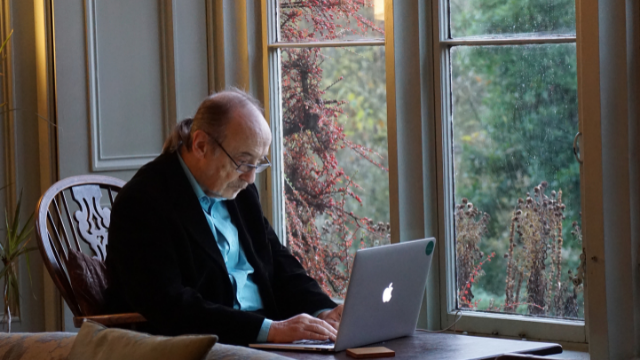
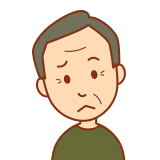
パソコンでLINE開こうと思ったんやけど、ログインできひん。
パスワード入れてもアカン。お父さんのパスワード、なんやった?

お父さんのパスワード?
いやいや、それはさすがに知らんがな。
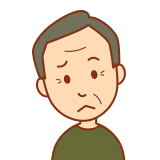
その隣にQRコードログインってあるやろ?
あれでやりたいんやけど、
「スマートフォン版LINEで検索ボックス内のQRコードアイコンをタップし、このQRコードをスキャンしてください。」
って、これなんや?どないしたらええ?
スマートフォン版LINEで検索ボックス内のQRコードアイコンをタップし、このQRコードをスキャンしてください。
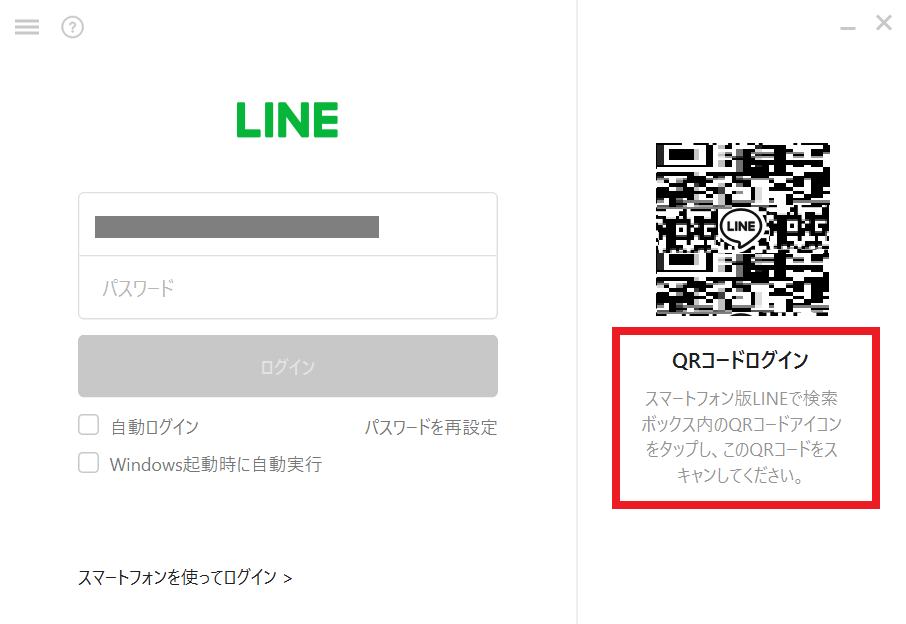
PC版LINEを開いて見てみました。
私もいつもメールアドレスとパスワードでログインするので、QRコードが表示されるのは知っていましたが、よく見たこともありませんでした。
確かに。
スマートフォン版LINEで検索ボックス内のQRコードアイコンをタップし、
PC版LINE画面メッセージ
このQRコードをスキャンしてください。
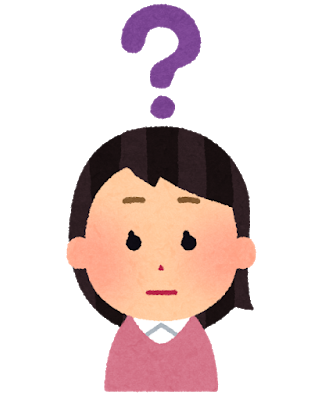
ん?なんてなんて??
3回読み直しました。
「検索ボックス内のQRコードアイコン」
がわかりませんでした。
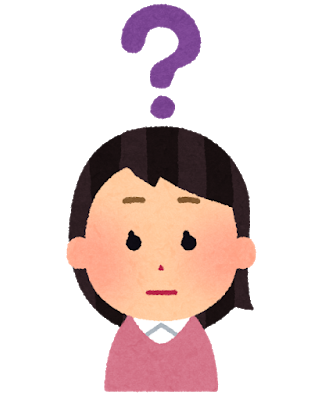
ん?なにそれ?どこにあんの??
PC版LINEにQRコードでログインする方法

スマホ画面は Galaxy S20 5G SC-51A (Android画面)です。
iphoneや機種により画面の様子が少し異なるかもしれません。
パソコンはWindowsです。
スマホのLINEで設定画面を開く
「ホーム」を選択し、右上の歯車マーク(設定)を選択。
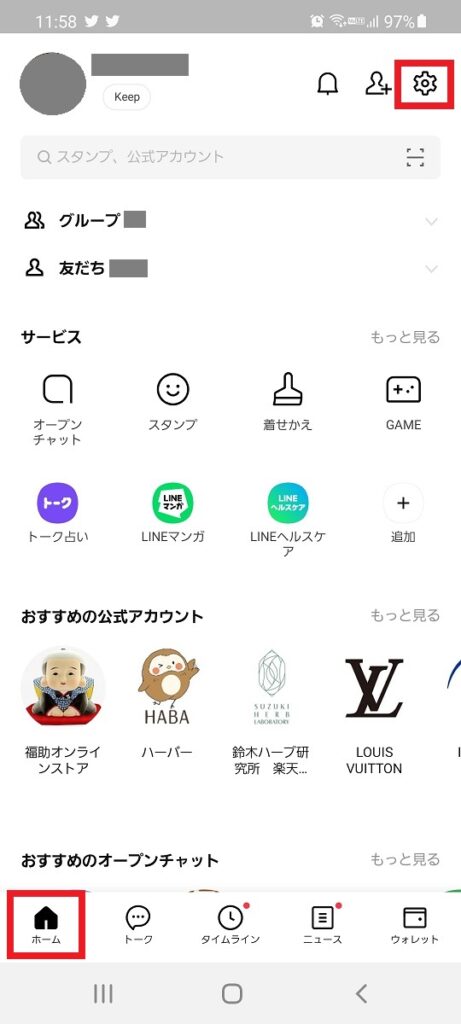
「アカウント」を選択
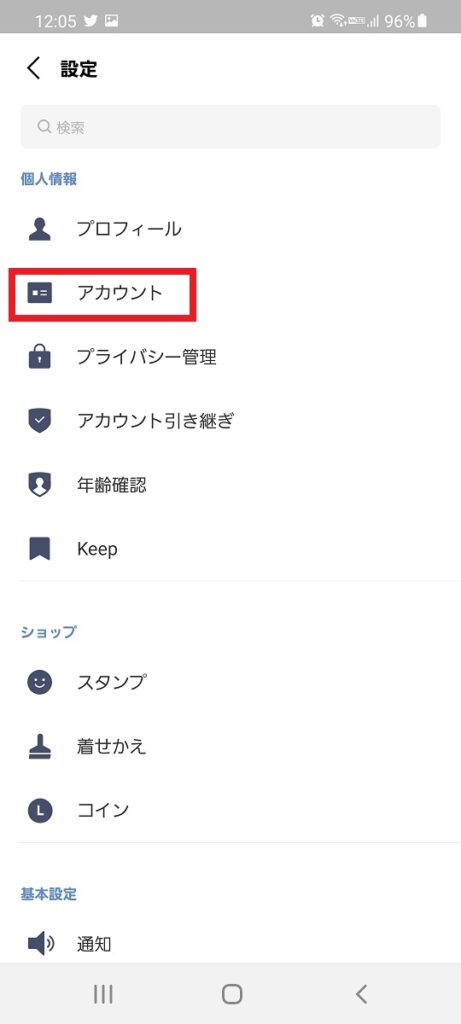
「ログイン許可」がオンになっていることを確認
緑になっていれば「オン」の状態です。
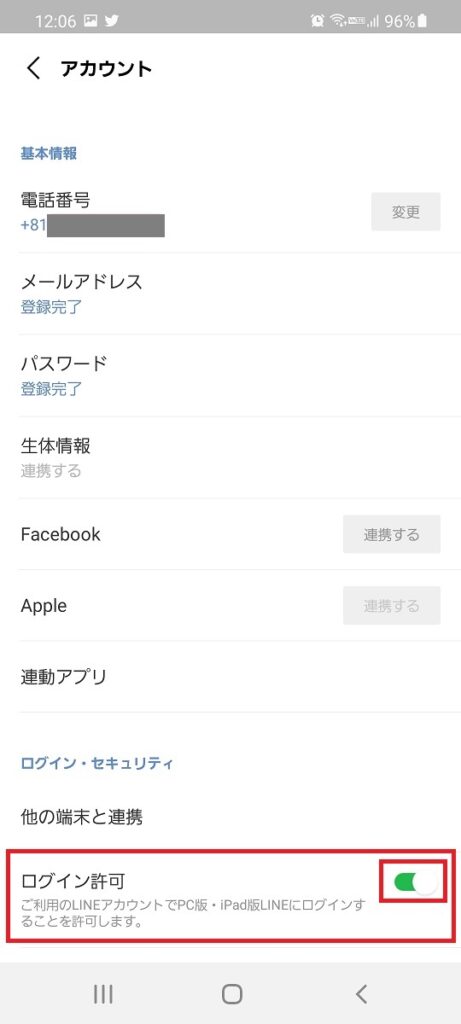
ホームに戻って下の画面の赤い部分を選択
これが「検索ボックス内のQRコードアイコン」です。
これが私もわからなくて探しました。
「検索ボックス内のQRコードアイコン」という言葉から、70代の父がココにたどり着けたとしたら奇跡です。
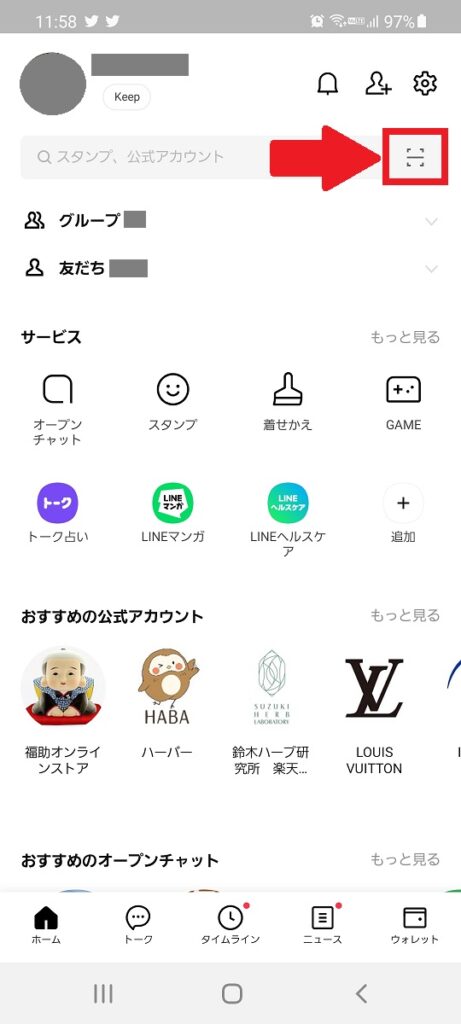
QRコードをスキャンする画面になります
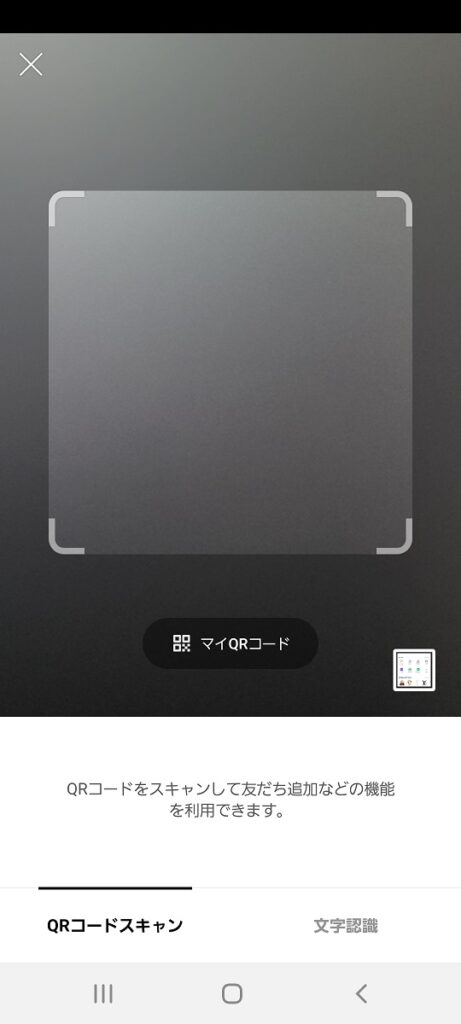
スマホのカメラをパソコンに表示されているQRコードへ向けます
白の四角い枠の中にQRコードが入るようにピントを合わせます。
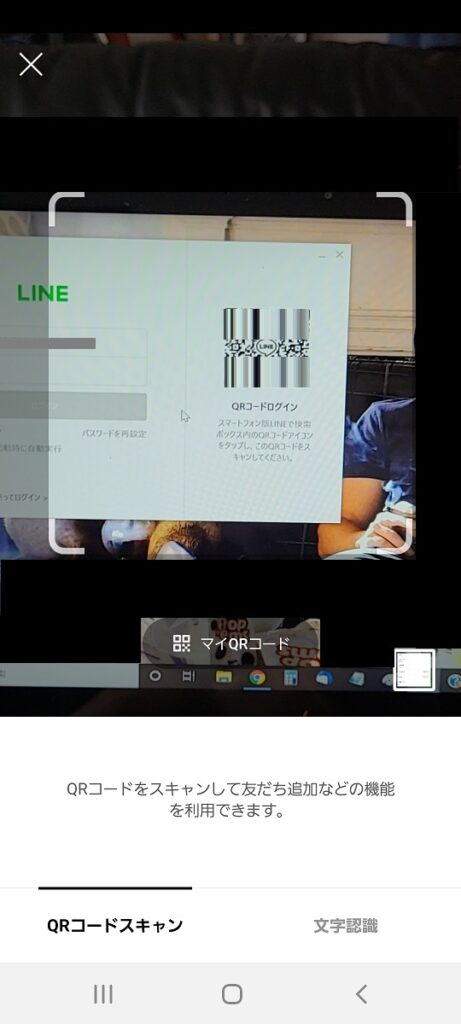
スマホ画面で「ログイン」を選択
うまくQRコードをスキャンできると、スマホ画面が下の画面になります。
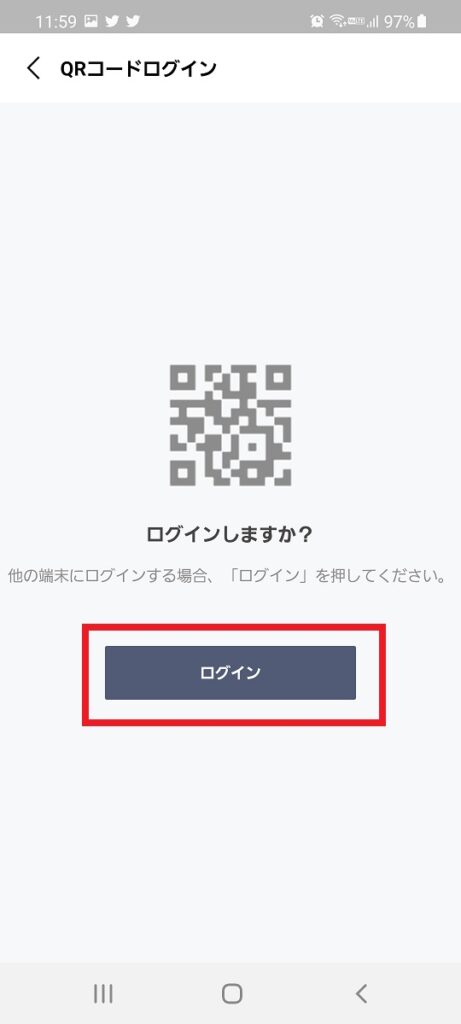
初めてQRコードでログインする時だけ、認証コードを入力します。
画面キャプチャを取るのを忘れたので画像がありませんが、
パソコン画面に4桁の番号が表示され、スマホ版LINEに入力するように指示が出ます。
その4桁の番号をスマホのLINE画面、
「本人確認」という画面になっているはずなので、
そこへ入力して画面下の「本人確認」を選択します。
2回目以降は下の画面になるので「確認」を選択
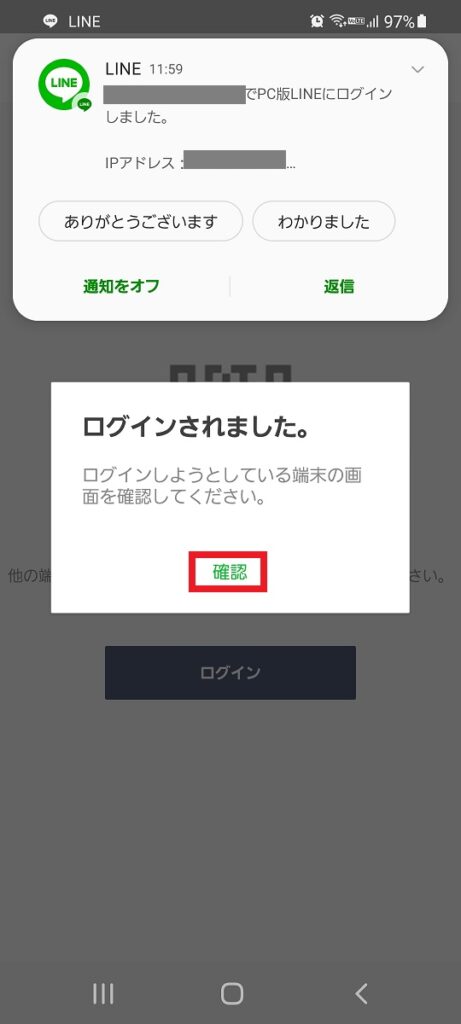
ログイン完了
パソコン画面を見るとログインできているはずです。
まとめ

PC版LINEも使えるようにしていると便利でオススメです。
「QRコード」もそもそも何なのか父はわからず、
スマホを持つ前の父に教えるのは難しかったです。
QRコードでのログインは私もやったことがなかったので勉強になりました。
高齢の父がスマホを使うようになってから、わからないこと満載で、しょっちゅういろいろ聞いてくるんですが、私も急に聞かれてもわからないこともあって調べるので、父のおかげで勉強になっています。
携帯のサポートセンターの方々って大変だろうな、
こんなの毎日だなんて…
しかも相手はいろんな人がいてお客様だから、ほんと大変だと思います。



